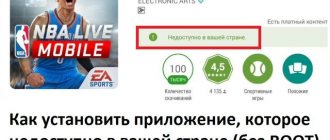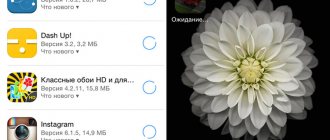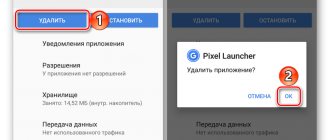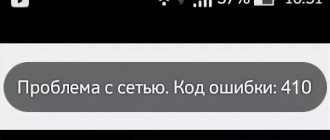Магазин Google play сейчас известен всем пользователям Android смартфонов. Легкое, удобное при эксплуатации, часто обновляется, пополняется полезными дополнениями, играми. Однако часто происходят ошибки при загрузке игр и утилит, баги которые мешают работе. Понять, почему приложения с плей маркета не скачиваются – сложно для простых юзеров.
Не так давно, название Play Market ушло в прошлое, теперь магазин называется Google play. Но для удобства читателя, иногда будет проскальзывать старое название.
Чаще всего, мы скачиваем оттуда игры для своего гаджета или планшета, при этом игнорируя совместимость технических возможностей телефона и требуемых параметров игрушки. Такая мелочь может стать серьёзным препятствием при скачке приложения или его дальнейшем запуске. И это только один из примеров сбоя при загрузке утилит. Об основных причинах мы расскажем ниже.
Причины
Сервис Google Play является одним из самых востребованных и полезных для владельца устройства Android. Зачастую пользователи сталкиваются с такими трудностями:
- Игра не скачивается.
- Программа загрузилась неполным объемом.
- С помощью Wi-Fi или «Передачи данных» файлы не грузятся.
- Плей маркет не работает.
- Выскакивают различные ошибки.
Такие проблемы со скачиванием возникают по следующим причинам:
- Версия Плей Маркет устарела или имеет место плохая совместимость приложения именно с вашим устройством.
- Дефицит места на карте памяти или внутренней памяти.
- Неполадки сети Internet.
- Сбились стандартные настройки телефона (время, дата).
- Ошибки устройства, поломка модули памяти.
- Проблемы аккаунта (заблокирован или был сброшен пароль).
Рассмотрим каждую причину и способы ее решения отдельно.
Удаление и добавление аккаунта Гугл
Если ничего не помогло и выяснить, почему в Плей Маркете висит “Ожидание скачивания”, не удалось, попробуйте удалить аккаунт Гугл с телефона и вернуть его обратно. Возможно, дело в сбое аутентификации, но система по какой-то причине не сделала соответствующего оповещения.
Как убрать ожидание скачивания в Гугл Плей Маркете:
- Как удалить аккаунт. Настройки телефона, затем “Облако и учетные записи”, “Учетные записи”, выбрать нужную учетку и нажать на кнопку “Удалить уч. запись”. И еще раз на “Удалить …” для подтверждения действий.
- Как подключить аккаунт обратно. Настройки телефона, затем “Облако и учетные записи”, “Учетные записи”, прокрутить экран до конца вверх, нажать на “Добавить учетную запись”. Дальше следуем инструкциям от системы.
Обращаем ваше внимание на то, что после выполненных действий в некоторых приложениях, связанных с сервисами Гугл, придется заново пройти авторизацию.
Возврат к предыдущей версии
Иногда при выходе обновлений для приложений, смартфон их отторгает, выдавая сообщения об ошибке. Это показатель, происходящего конфликта программы с техническими параметрами телефона или планшета. В таких случаях попробуйте вернуть программу Play market к первоначальному виду, выгрузив все обновления и дополнения.
Откройте меню гаджета, найдите приложение Плей маркет в соответствующем разделе. Выберите пункт «удалить обновления», кликните по нему, после чего перезагрузите аппарат. Если это никак не поможет в решении проблемы, тогда вам предстоит удалить, а потом снова установить плей маркет.
Удаление обновлений Play Market
Переходим в более сложным процедурам — это удаление обновлений Play Market. Само приложение удалено не будет, однако удалятся его обновления. При этом Плей Маркет обновится автоматически в дальнейшем.
Открываете «Настройки» на рабочем столе.
Заходите в раздел с приложениями.
Находите Google Play Маркет.
На странице приложения ищите кнопку «Удалить обновления». У нас она спрятана под тремя точками.
Подтверждаете действие.
Заходите в Play Market и пробуете установить нужное вам приложение.
Недостаточное количество места на устройстве
Проследите путь скачивания файлов. Если по умолчанию стоит «внутренняя память», попробуйте сменить значение на карту SD. На самом гаджете места обычно мало и его занимают базовые программы. Для хранения объёмных данных пользователи приобретают карты памяти. Если у вас стоит такая – проверьте указано ли в настройках, что загружаемые файлы будут сохраняться на SD-карте.
Другой вариант — слишком большое количество временных файлов на планшете, телефоне. Прочищайте аппарат от мусора, ненужной информации. Причиной может являться, хранящиеся на карте памяти, ненужные игры. В этом случае необходимо избавиться от них.
Если вы уверенны, что все пути указаны правильно, а на карте памяти нет ничего лишнего – проделайте полный сброс системы. Перейдите к настройкам Android – откройте вкладку «Восстановление и сброс». Далее, сотрите данные телефона. Главное, помнить, ваши файлы будут уничтожены безвозвратно, потому, прежде чем совершить Hard Reset убедитесь, что важная информация сохранена на отдельной флэшке или ПК.
Очистка кэш и данных приложения Play Store
Одним из способов решения проблемы является очистка кэша и данных приложения Play Market. Выполняется это в настройках в разделе «Приложения».
В списке приложений находим и нажимаем на «Play Market».
Затем на «Очистка данных и кэша».
Также, не выходя из этой вкладки, можно принудительно остановить приложение и запустить его вновь. Часто такие действия помогают избавиться от долгого ожидания загрузки.
Отсутствие стабильного подключения к интернету
Когда загрузка приложения прерывается из-за ограничений мобильного трафика – настройте «передачу данных», увеличив лимит. Если используется сеть Wi-Fi, но после начала загрузки процесс начинает глючить, а прогресс не сдвигается с 0%, то проблемы связаны со слабым соединением.
Если вы имеете доступ к роутеру, ноутбуку, раздающему Wi-Fi – необходимо его перезагрузить. Как результат по истечении 2 — 5 минут соединение будет восстановлено, можно пытаться снова.
Автообновление других приложений
Стоит проверить, не обновляются ли в данный момент другие программы. Дело в том, что при подключённом Wi-Fi подключении Play Market в фоновом режиме обновляет все установленные программы, а обновления выходят довольно часто. Пока что-то обновляется, новые установки будут в режиме ожидания.
- Откройте Play Market и нажмите на значок «Меню»;
- Нажмите на «Мои приложения и игры»
- На первой вкладке «Обновления» посмотрите, не идёт ли процесс скачивания обновлений
- Дождитесь окончания или вручную остановите обновления;
- Проверьте незавершённые процессы на вкладке «Установленные», бывает и такое.
Не лишним будет дать разрешение скачивать приложения при подключении к Wi-Fi и мобильной сети. Открываем «Меню -> Настройки -> Скачивание приложения», ставим «Любая сеть» или «Только по Wi-Fi» чтобы не расходовать мобильный трафик.
Проблемы с аккаунтом Google
Если, завершив очистку обновлений в сервисах Гугл, ваш Play Market функционирует неисправно – стоит перезапустить аккаунт Гугл. Следуйте такому порядку действий:
- зайдя в настройки Google, удалите свой аккаунт.
- Перезагрузите телефон.
- Снова войдите на свою страницу в сервисе.
Работоспособность Плей Маркета будет восстановлена. Это способ, который поможет быстро устранить неудобства.
Выход из аккаунта Гугла
Данную процедуру проводите только в том случае, если вы помните данные от своей учетной записи — логин и пароль, в противном случае вас может ждать потеря данных, включая даже телефонную книгу.
В настройках откройте раздел «Аккаунты».
Выберите аккаунт Google.
Нажмите на кнопку «Удалить».
Подтвердите удаление.
Аккаунт удален.
При входе в Play Market вам предложат ввести данные от аккаунта. Введите логин и пароль, затем попробуйте установить приложение.
Почему не скачивается приложение с Плей Маркета
Почему не скачивается приложение с Плей Маркета. Частая проблема, с которой сталкиваются владельцы Android телефонов и планшетов — ошибки загрузки приложений из Play Маркет. При этом коды ошибок могут быть самые разные, некоторые из них уже рассматривались на этом сайте отдельно.
В этой инструкции подробно о том, что делать, если не скачиваются приложения с Плей Маркета на ваше Android устройства, чтобы исправить ситуацию.
Примечание: если у вас не устанавливаются приложения apk, скачанные из сторонних источников, зайдите в Настройки — Безопасность и включите пункт «Неизвестные источники».
Как исправить проблемы со скачиванием приложений Плей Маркет — первые шаги
Для начала о самых первых, простых и основных шагах, которые следует предпринять при возникновении проблем с загрузкой приложений на Android.
1. Проверьте, работает ли интернет в принципе (например, открыв какую-либо страницу в браузере, желательно с протоколом https, так как ошибки при установке защищенных соединений ведут и к проблемам с загрузкой приложений).
2. Проверьте, возникает ли проблема и при скачивании по 3G/LTE и по Wi-FI: если при одном из типов соединения всё проходит успешно, возможно, проблема в настройках роутера или со стороны провайдера. Также, теоретически, приложения могут не скачиватся в общественных сетях Wi-Fi.
3. Зайдите в Настройки — Дата и время и убедитесь, что дата, время и часовой пояс выставлены верно, в идеале, выставить «Дата и время сети» и «Часовой пояс сети», однако, если при данных опциях время оказывается неверным, отключите эти пункты и установите дату и время вручную.
4. Попробуйте простую перезагрузку вашего устройства Android, иногда это решает проблему: нажмите и удерживайте кнопку включения, пока не появится меню и выберите пункт «Перезапуск» (при его отсутствии — Отключить питание, а затем снова включить).
Это то, что касается самых простых методов исправить проблему, далее о иногда более сложных в реализации действиях.
Плей Маркет пишет, что необходимо в аккаунт Google
Иногда при попытке скачать приложение в Play Маркет можно столкнуться с сообщением о том, что необходимо войти в аккаунт Google даже при условии, что необходимая учетная запись уже добавлена в Настройки — Аккаунты (если нет — добавьте и это решит проблему).
Я точно не знаю причину такого поведения, но довелось встречать и на Android 6 и на Android 7. Решение в этом случае нашлось случайно: